Disabling Git SSH access to a specific repository
Note: Each repository automatically inherits default settings from the organization or user that owns it. You cannot override the default setting if the repository's owner has enforced the setting on all of their repositories.
- From an administrative account on GitHub Enterprise Server, in the upper-right corner of any page, click .
- If you're not already on the "Site admin" page, in the upper-left corner, click Site admin.
- Under "Search users, organizations, teams, repositories, gists, and applications", type the name of the repository in the text field. Then to the right of the field, click Search.
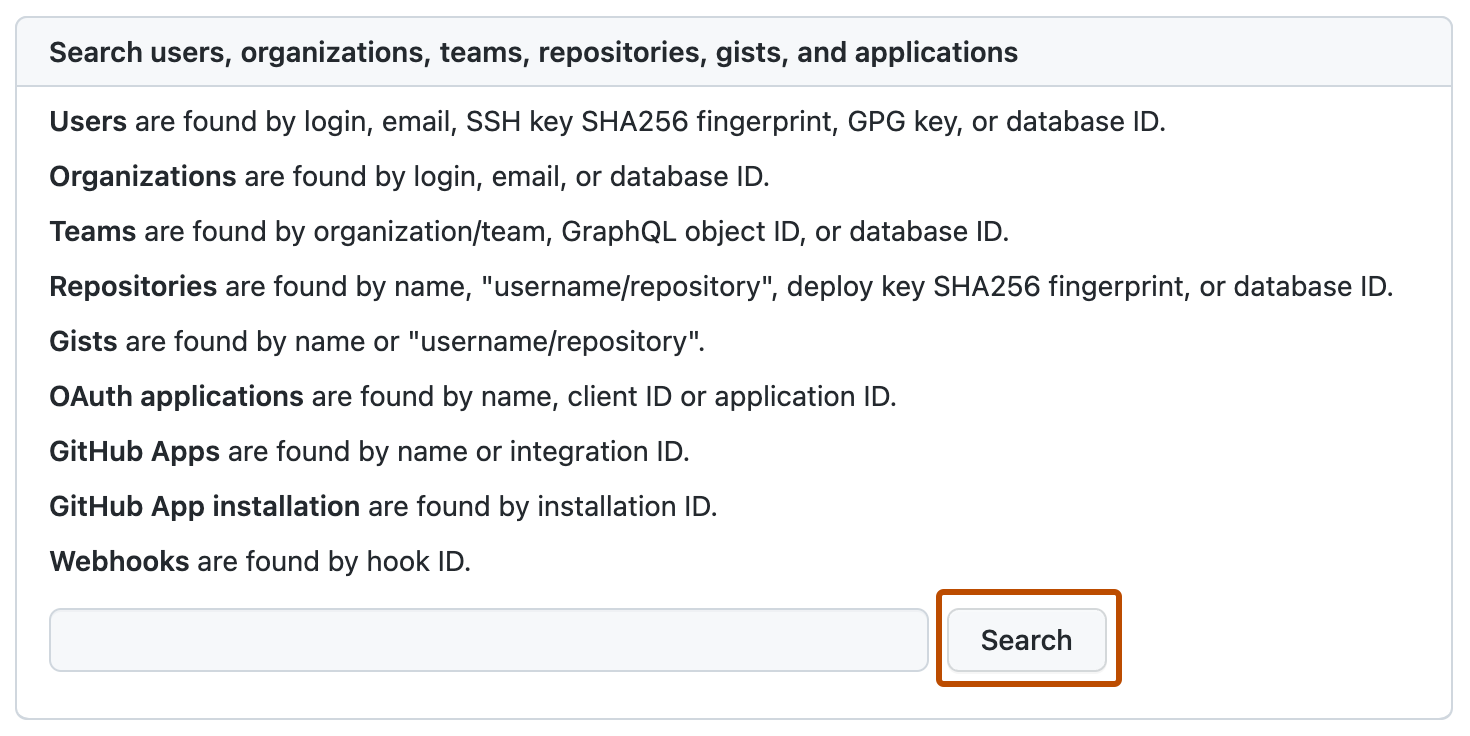
- Under "Search results – Repositories", click the name of the repository.
- From an administrative account on GitHub Enterprise Server, in the upper-right corner of any page, click .
- If you're not already on the "Site admin" page, in the upper-left corner, click Site admin.
- In the upper-right corner of the page, click Admin.

- Under "Git SSH access", select the drop-down menu, and click Disabled.
Disabling Git SSH access to all repositories owned by a user or organization
-
From an administrative account on GitHub Enterprise Server, in the upper-right corner of any page, click .
-
If you're not already on the "Site admin" page, in the upper-left corner, click Site admin.
-
Under "Search users, organizations, teams, repositories, gists, and applications", type the name of the user or organization in the text field. Then to the right of the field, click Search.
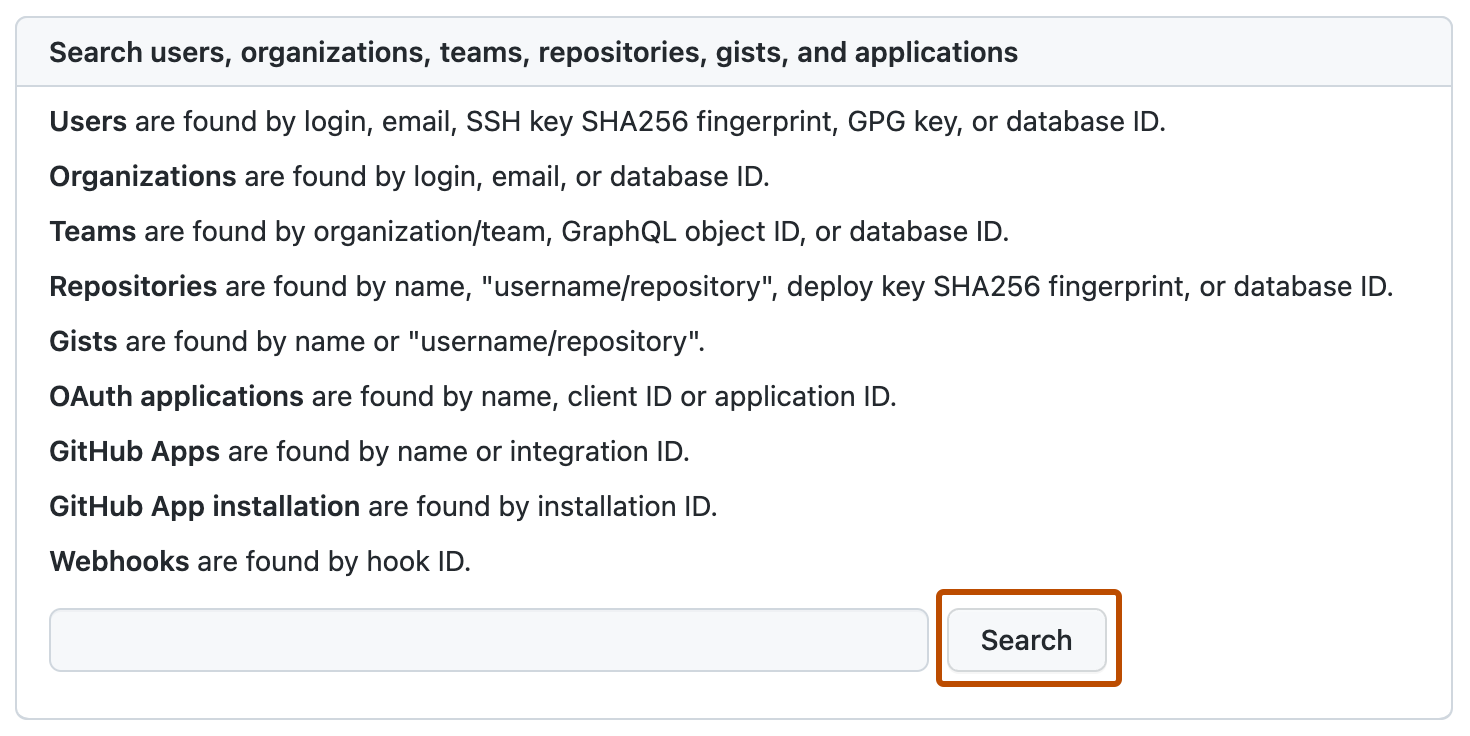
-
In the search results, click the name of the user or organization.
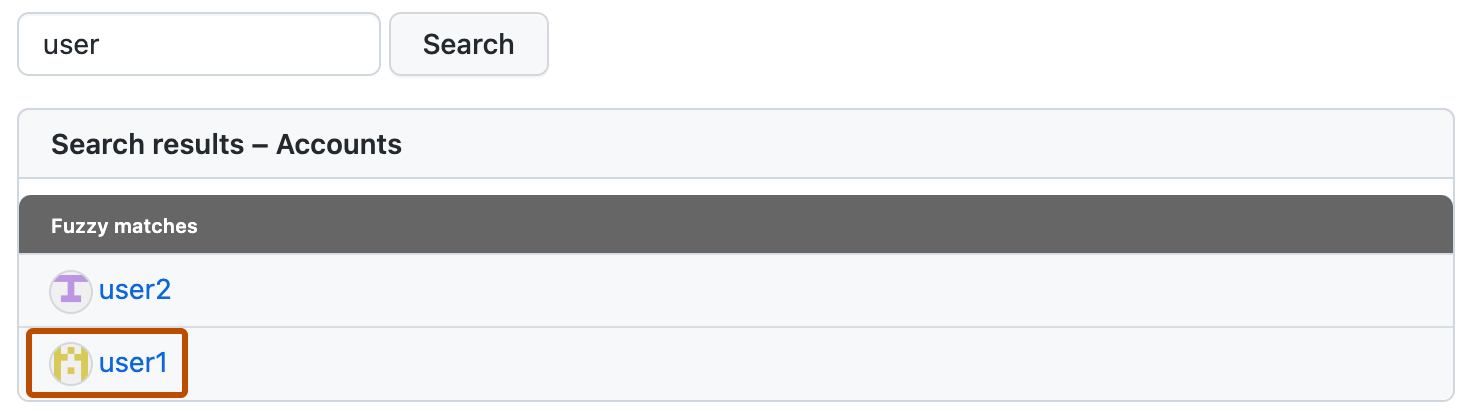
-
From an administrative account on GitHub Enterprise Server, in the upper-right corner of any page, click .
-
If you're not already on the "Site admin" page, in the upper-left corner, click Site admin.
-
In the upper-right corner of the page, click Admin.

-
Under "Git SSH access", select the drop-down menu, and click Disabled.
-
Select Enforce on all repositories.
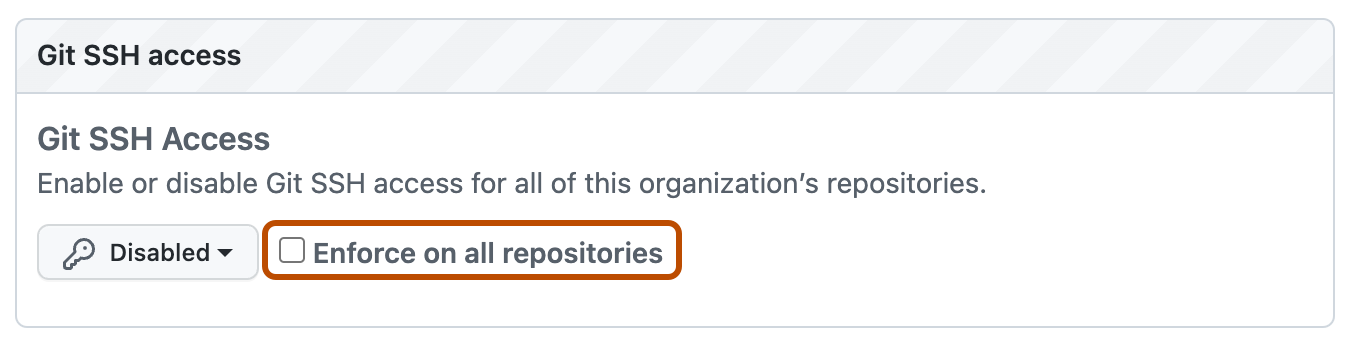
Disabling Git SSH access to all repositories in your enterprise
-
In the top-right corner of GitHub Enterprise Server, click your profile photo, then click Enterprise settings.
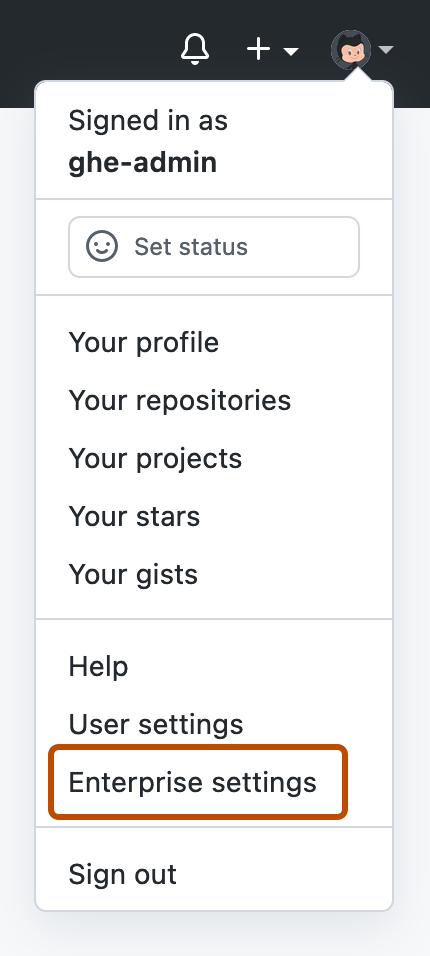
-
In the enterprise account sidebar, click Policies.
-
Under Policies, click Options.
-
Under "Git SSH access", select the drop-down menu, and click Disabled.
-
Select Enforce on all repositories.
